DVDs nehmen nicht nur viel Platz ein, sondern können auch leicht beschädigt werden. Durch die Konvertierung von DVDs in DivX-Dateien können diese Probleme jedoch gelöst werden. Eine Eigenschaft von DivX, die oft hervorgehoben wird, ist die Möglichkeit, eine beeindruckende Videoqualität beizubehalten und gleichzeitig die Dateigröße zu reduzieren. Wenn Sie eine DVD in DivX umwandeln möchten, lesen Sie bitte weiter. In diesem Artikel wird es erklärt, wie man DVD in DivX mit 4 praktischen Methoden umwandeln kann.

Software-Test: Die besten kostenlose DVD Ripper trotz Kopierschutz
Methode 1. DVD in DivX verlustfrei umwandeln mit VideoByte BD-DVD Ripper
Wenn Sie öfter DVD in DivX umwandeln möchten und eine dauerhafte Lösung suchen, sollten Sie den VideoByte BD-DVD Ripper verwenden. VideoByte BD-DVD Ripper ist eines der leistungsstärksten BD-DVD-Ripper-Tools, das sich durch benutzerfreundliche Rippen-Funktionen und eine erstaunliche Ausgabequalität auszeichnet.
Es bietet Ihnen die Möglichkeit, trotz Kopierschutz verschiedenen Arten von DVDs in DivX umzuwandeln und ist mit den gängigen Betriebssystemen kompatibel, einschließlich dem Windows und Mac. Mit dem VideoByte BD-DVD Ripper lassen sich DVD-Filme in DivX-Format besonders platzsparend rippen und speichern, ohne dass dabei die Bildqualität leidet.
- Über Intuitive und einfache Benutzeroberfläche für Neulinge verfügen.
- Das Umwandeln aller Arten von DVDs in DivX ermöglichen
- Die Auswahl aus über 300 gängigen Video- und Audioausgabeformaten bieten.
- Für eine optimale visuelle Erfahrung hohe Ausgabequalität in 1080p- und 4K-Auflösung bieten.
- Ein müheloses DVD-Rippen mit nur drei einfachen Schritten erledigen.
- Audiotracks und Untertitel während des Rippens von DVD beibehalten.
- Mit dem Integrierter Video-Editor DVD bearbeiten wie Ausschneiden, Zuschneiden, Drehen, Zusammenfügen und so weiter.
- Kontinuierliche Aktualisierung für neueste DVDs bieten.
VideoByte BD-DVD Ripper eignet sich besonders für Benutzer, die nach einer unkomplizierten Lösung suchen, ohne auf Leistung und Qualität zu verzichten. Mit einer klaren Anleitung und einer einfachen Bedienung können Sie in nur wenigen Schritten DVD in DivX rippen. Folgen Sie diese Schritte:
Schritt 1.Laden Sie VideoByte BD-DVD Ripper auf Ihren Windows oder Mac herunter. Schließen Sie ein Disc-Laufwerk an den Computer an. Legen Sie die DVD-Film-Disc in das Laufwerk ein.
Schritt 2. Starten Sie VideoByte BD-DVD Ripper. Klicken Sie auf "DVD laden" und dann auf "DVD Disc laden", um die DVD-Filme ins Programm zu laden.
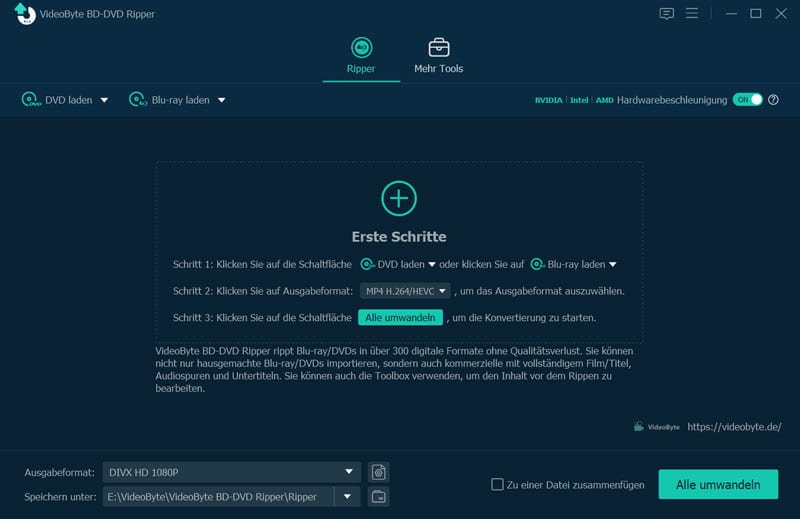
Schritt 3. VideoByte BD-DVD Ripper wählt automatisch den Hauptfilm für Sie aus. Sie können auch andere erwünschte Titel auswählen, indem Sie "Alle Titel" öffnen.
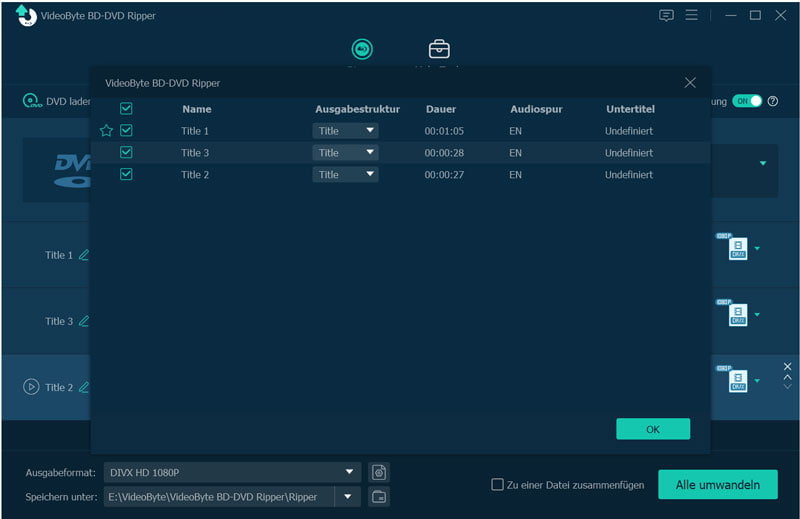
Schritt 4. Klicken Sie auf "Ausgabeformat" und wählen Sie DivX aus. Verschiedene Auflösungen stehen Ihnen zur Verfügung. Gehen Sie zu "Speichern unter". Legen Sie einen Zielordner fest.
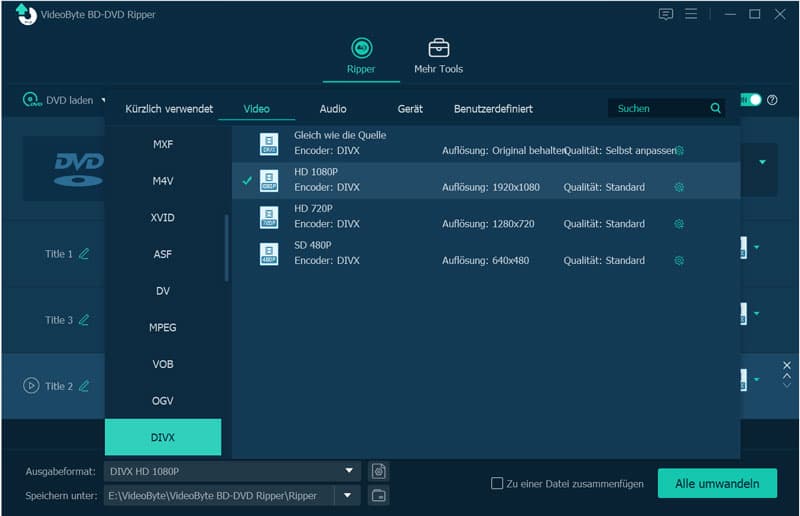
Schritt 5. Klicken Sie auf "Alle umwandeln", um das Rippen von DVD in DIVX zu starten.
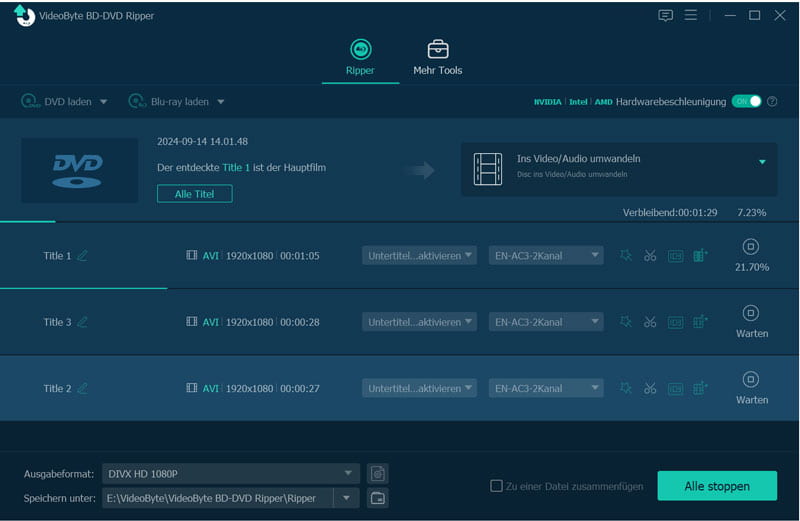
Tipp: Wenn Sie DVD-Videos schneiden, Effekte hinzufügen, DVD-Qualität verbessern möchten, führen Sie dies mit dem eingebauten Video-Editor in VideoByte BD-DVD Ripper durch.
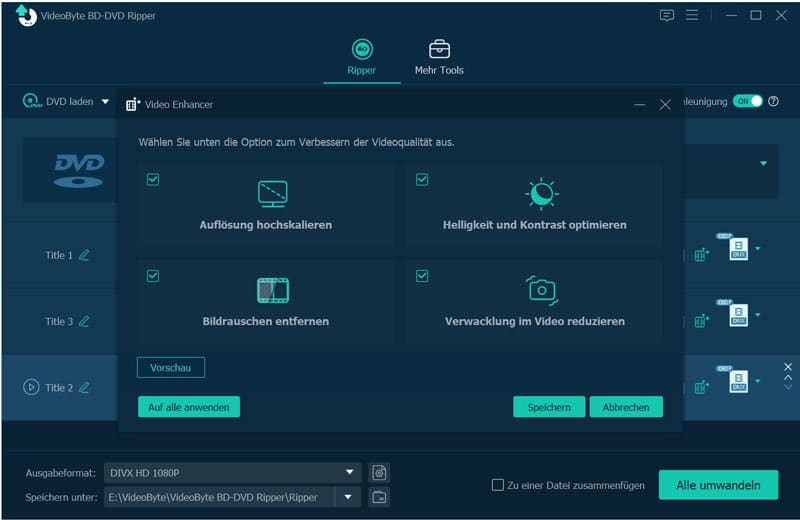
Methode 2. DVD in DivX kostenlos umwandeln mit VLC Media Player
Wenn Sie eine DVD in DivX konvertieren möchten, können Sie dies auch mit dem VLC Media Player tun. Die Unterstützung vieler gängiger Codecs sowie der große Funktionsumfang machen den VLC Media Player zu einer guten Wahl. Außerdem ist das Rippen von DVDs mit VLC völlig kostenlos.
Schritt 1.Starten Sie VLC Media Player. Rufen Sie das Menü "Medien" auf. Klicken Sie auf "Konvertieren/Speichern".
Schritt 2. Laden Sie die DVD unter "Medium" hoch. Klicken Sie dann auf "Konvertieren/Speichern".
Schritt 3.Im nächsten Dialogfeld werden die Konvertierungsoptionen angezeigt. Gehen Sie zu "Profil". Unter "Profil" wählen Sie das gewünschte Videoformat. Klicken Sie auf "Ausgewähltes Profil bearbeiten". Unter "Videocodec" stellen Sie "DivX" als Codec fest. Klicken Sie auf "Speichern", um Änderungen zu speichern.
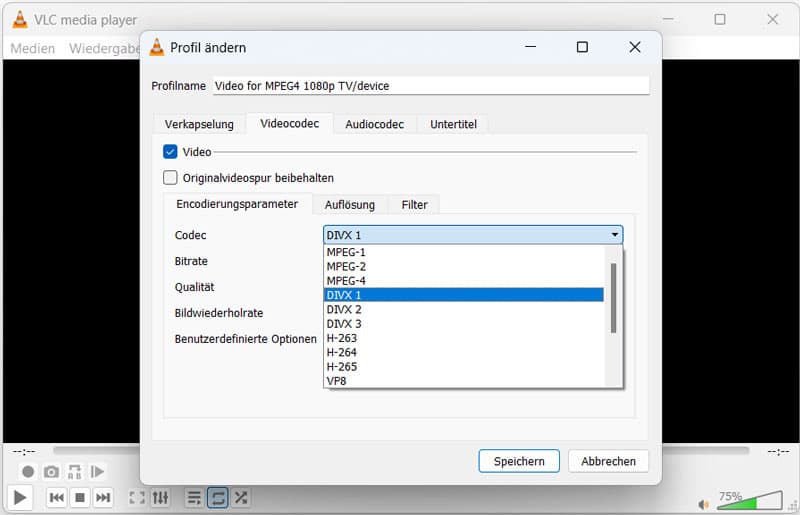
Schritt 4.Klicken Sie auf "Durchsuchen" im Bereich von "Zieldatei", wählen Sie einen Speicherort.
Schritt 5.Klicken Sie auf "Start", um die Konvertierung von DVD in DivX zu starten.
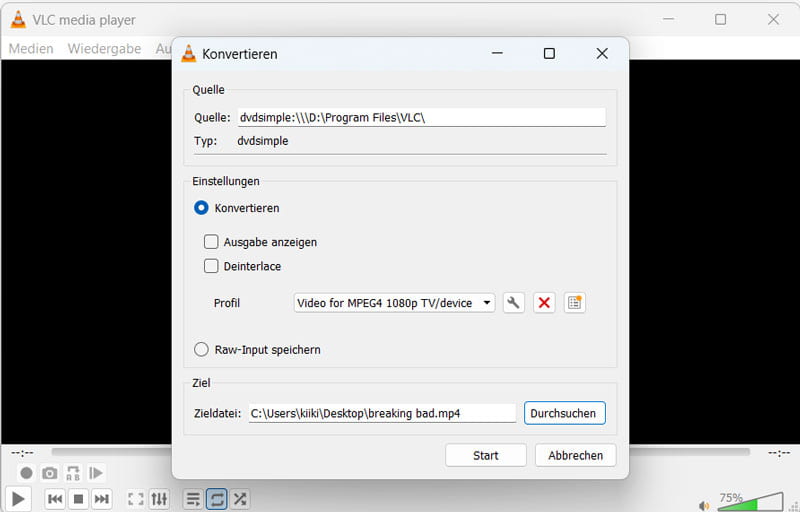
Methode 3. DVD zu DivX umwandeln mit DVD to DivX VCD Ripper
DVD to DivX VCD Ripper kann einfach DVD in DivX, VCD oder SVCD rippen, aber dieser DVD to DivX Ripper ist nicht kostenlos. Ohne Lizenz können Sie nur 10 Minuten DVD rippen. DVD to DivX VCD Ripper unterstützt nur Englisch für die Benutzeroberfläche, die nicht benutzerfreundlich ist.
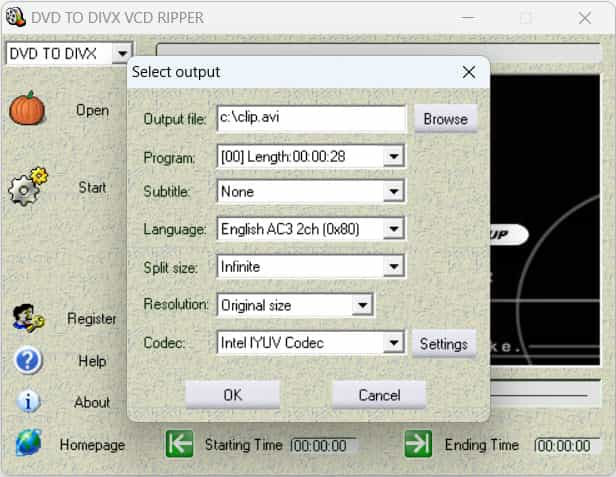
Schritt 1.Downloaden Sie die richtige Version von DVD to DivX VCD Ripper und starten Sie sie.
Schritt 2.Wählen Sie "DVD TO DIVX" als Modus. Klicken Sie auf "Open" und wählen Sie die DVD.
Schritt 3.Die Informationen der DVD werden gezeigt. Wählen Sie die Codierung aus und klicken Sie auf "OK". Klicken Sie anschließend auf "Start", um DVD zu DivX zu rippen.
Methode 4. DVD in DivX umwandeln durch Xilisoft DVD to DivX Converter
Xilisoft DVD to DivX Converter ist speziell für die Umwandlung von DVD in DivX. Sie können DVD-Video, DVD-Ordner oder DVD IFO-Datei importieren und dann in DivX oder XviD umwandeln. Es ermöglicht auch, Untertitel und Audiospur der DVD vor dem Rippen auszuwählen und den Hauptfilm in mehrere Segmente zu teilen, um das Rippen zu beschleunigen. Xilisoft DVD to DivX Converter ist nur für Windows verfügbar.
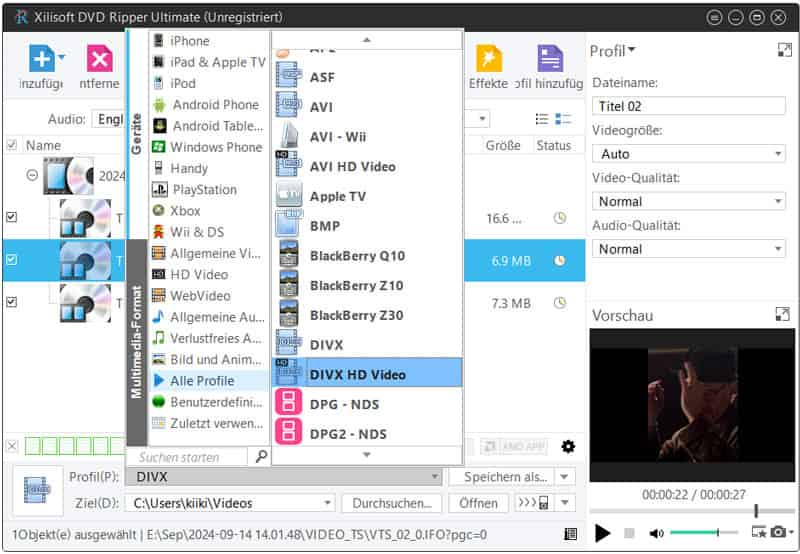
Schritt 1.Starten Sie Milisoft DVD to DivX Converter. Klicken Sie auf "Hinzufügen" und laden Sie die DVD.
Schritt 1.Starten Sie Milisoft DVD to DivX Converter. Klicken Sie auf "Hinzufügen" und laden Sie die DVD.
Schritt 2.DVD Inhalt wird analysiert und angezeigt. Unter "Profil" wählen Sie "DivX" als das Ausgabeformat für jeden Titel. Speicherort wählen Sie unter "Ziel".
Schritt 3.Klicken Sie auf "Konvertieren", um DVD mit Xilisoft in DivX umzuwandeln.
Tipp:Bitte beachten Sie, dass Xilisoft DVD to DivX Converter nur selbsterstellte DVDs rippen kann. Mit der kostenlosen Version können Sie nur 3 Minuten pro DVD rippen. Wenn es nicht klappt, versuchen Sie es noch einmal mit VideoByte BD-DVD Ripper.
Fazit
In diesem Artikel bieten wir vier Methoden an, um DVDs in das DivX-Format umzuwandeln. Die Anwendungen von DVD to DivX VCD Ripper und Xilisoft DVD to DivX Converter sind zwar nützlich, aber kostenpflichtig und nicht so einfach zu bedienen. Mit VideoByte BD-DVD Ripper steht dagegen eine benutzerfreundliche Lösung zur Verfügung. Die klare Benutzeroberfläche ermöglicht unerfahrenen Benutzern, DVDs mühelos in das DivX-Format oder andere 300+ Ausgabeformate zu konvertieren und dabei kaum an Qualität zu verlieren. Laden Sie jetzt VideoByte BD-DVD Ripper herunter, um es auszuprobieren!
FAQs zum Thema DVD to DivX
Kann man DVD Filme oder Videos in DivX umwandeln?
Ja, es ist möglich, DVD-Filme oder Videos in das DivX-Format umzuwandeln. Um es zu schaffen, können Sie die 4 obigen DVD to DivX Converter probieren: VideoByte BD-DVD Ripper, VLC Media Player, DVD to DivX VCD Ripper oder Xilisoft DVD to DivX Converter.
Gibt es kostenlose DivX Converter?
Ja, es gibt kostenlose DivX Converter wie VLC Media Player. Aber beachten Sie, dass die mesite DVD to DivX Converter Freeware kann DVDs mit Kopierschutz nicht umwandeln und Sicherheitsprobleme bringen.

